Mundarija
Shubhasiz, Pivot Table kattaroq ma'lumotlar to'plamini samarali umumlashtirish uchun Excelda muhim vositadir. Biroq, Pivot jadvali avtomatik ravishda yangilanmasligi sababli foydalanuvchilar muammoga duch kelishlari mumkin. Ushbu maqolada men Pivot Table yechimlari bilan ham yangilanmaydigan 5 ta masalani ko'rsataman.
Amaliy ish kitobini yuklab oling
Muammolar & Pivot jadvalining yechimlari yangilanmaydi.xlsx
Umumiy jadval yangilanmaydi: 5 ta muammo & Yechimlar
Bu bizning bugungi maʼlumotlar toʻplamimiz boʻlib, unda Mahsulot toifasi , Miqdor , va Sotish shtatlar asosida berilgan.

Yuqoridagi ma'lumotlar to'plami uchun Pivot jadvalini kiritish uchun Qanday qilib yig'ma jadval yaratish maqolasiga tashrif buyurishingiz mumkin. Men allaqachon Pivot jadvalini yaratdim, u quyidagicha bo'ladi.

Mavjud ma'lumotlar to'plamidan keyin yana 3 ta satr qo'shishimiz kerak deb faraz qilsak, ya'ni biz quyidagini tekshirishimiz mumkin. Pivot Table yangilanmaydigan masalalar va ularning yechimlarini toping.

Keling, asosiy bo'limga o'tamiz
1 Yangilash paytida yangi ma'lumotlar kiritilmaganda
Ushbu yangi ma'lumotlarni qo'shgandan so'ng, men Pivot jadvali ichidagi katak ustiga sichqonchaning o'ng tugmachasini bosish orqali Yangilash tugmasini bosdim (klaviatura qisqasi ). ALT + F5 ) quyidagi skrinshot kabi.

Afsuski, Pivot jadvali yangisi bilan yangilanmaydi. ma'lumotlar, ya'niyangilash opsiyasi yaxshi ishlamayapti.
Xo'sh, muammoni qanday hal qilishimiz mumkin?

Quyidagi amallarni bajaring.
Qadamlar:
⏩ Yaratilgan Pivot Jadval ichidan katakchani tanlang.
⏩ Quyidagidan Maʼlumotlar manbasini oʻzgartirish… tugmasini bosing. Ma'lumotlar manbasini o'zgartirish Pivotjadval tahlili yorlig'ida.

⏩ Keyin siz dialog oynasini olasiz. Umumiy jadvalni siljiting . Shuningdek, manba maʼlumotlarining yangi diapazonini $B$4:$E$15 qilib belgilang va OK tugmasini bosing.

⏩ Oxir-oqibat, natija quyidagicha ko'rinadi, bu erda shtatlarning yangi ustuni, ya'ni Arizona, va yangi ma'lumotlar ko'rinadi.

Siz tashrif buyurishingiz mumkin Arizona, 1>Pivot jadvalini qanday yangilash kerak boshqa samarali usullarni o'rganish uchun maqola, masalan. Excel jadvalini yaratish & amp; dinamik diapazon, OFFSET funksiyasidan foydalanib & VBA kod Pivot jadvalini avtomatik yangilash uchun.
Batafsil o'qing: Pivot jadval Excelda ma'lumotlarni yig'maydi
2. Yangilash paytida umumiy jadval xato xabarini ko'rsatish
Xuddi avvalgi bobda ko'rib chiqilgan yangilash jarayoni, men jadvalni yangilashni xohlayman lekin Excel xato xabari “ Pivot-jadval maydoni nomi noto‘g‘ri ”.

Agar siz quyidagi skrinshotga diqqat bilan qarasangiz, maydon
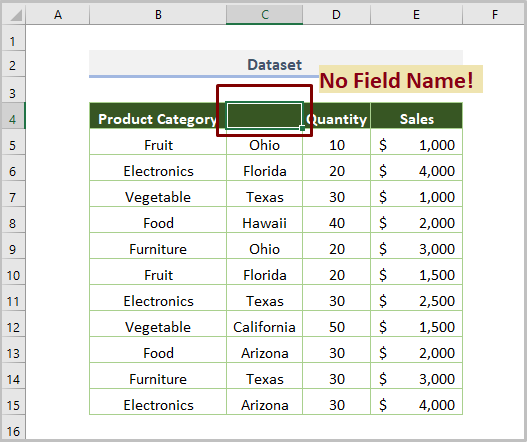
Demak, Pivot jadvali ishlamasligi yokimaydon nomidan tashqari yangilang.
Agar muammoni hal qilmoqchi bo'lsangiz, maydon nomini qo'shishingiz kerak.
Agar maydon nomi States qo'shilgan bo'lsa. , va Yangilash tugmasini bosgandan so'ng, natija quyidagicha ko'rinadi.

Agar maydon nomi bilan bog'liq ko'proq muammolarni o'rganmoqchi bo'lsangiz, mumkin. Sabablar & Umumiy jadval maydoni nomi uchun tuzatishlar noto‘g‘ri maqola.
Batafsil o‘qing: [Fixed!] Pivot jadval maydoni nomi allaqachon mavjud (2 ta tezkor usul)
3. Bir-biriga o'xshash va yig'ma jadvalni yangilamaslik muammosi
Endi men sizga jadvalni yangilash paytida boshqa muammoni ko'rsataman. Buning uchun biz Mahsulot toifasi yangi bo'lgan yangi ma'lumotlarni qo'shishimiz kerak. Bu men Pivot jadvali da koʻproq qatorlar yaratmoqchi ekanligimni anglatadi.

Agar biz Pivot jadvalini<2 yangilashni xohlasak, darhol> Yangilash tugmasi yordamida Excel xato xabarini ko'rsatadi, shu sababdan Pivot jadvali yangilanmaydi.
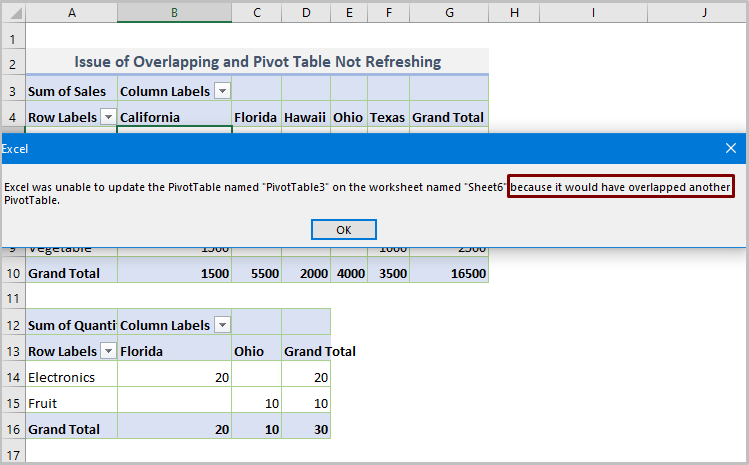
A bitta so'z bilan muammo "bir-biriga o'xshash" deb aytishimiz mumkin.
Aslida joriy ish varag'ida ikkita Pivot jadvallari mavjud.
Agar biz <-ni yangilamoqchi bo'lsak. 1>PivotTable1 , u quyida joylashgan turli xil Pivot Jadval boʻylab tarqaladi.
Ammo buning iloji yoʻq, chunki Excel bu oʻxshashlikka ruxsat bermaydi.

Shuning uchun biz PivotTable2 ni quyidagi katakchalarga o'tkazganimizda va PivotTable1 -ni yangilang, quyidagi natija ko'rinadi.
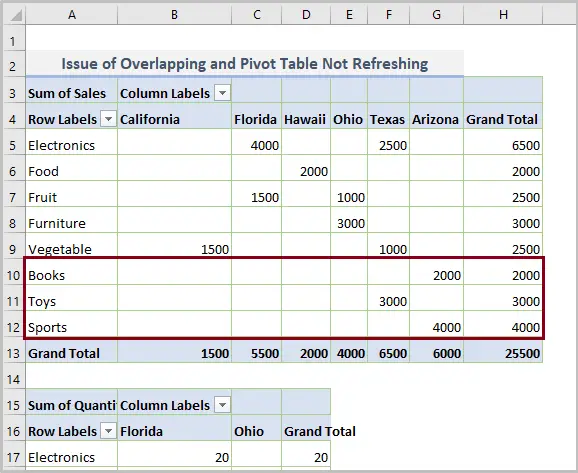
Qizil rangdagi yangi ma'lumotlar darhol quyida joylashgan PivotTable2 uchun bir-biriga o'xshash muammo yaratdi.
Jadval ko'chirilgandan so'ng, PivotTable1 yaxshi yangilanmoqda.
Batafsil o'qing: Barcha umumiy jadvallarni qanday yangilash kerak VBA bilan (4 usul)
Shunga o'xshash o'qishlar
- Excelda pivot jadvalini qanday tahrirlash (5 usul)
- VBA Excel-da umumiy jadvalni yangilash uchun (5 ta misol)
- Manba ma'lumotlari o'zgarganda pivot jadvalni qanday avtomatik yangilash kerak
4. Ish kitobi ochilganda yigʻma jadvalning yangilanmasligi muammosi
Ba'zida biz BUGUN va amp; HOZIR ma'lumotlar to'plamimiz va vaqt o'tishi bilan o'zgarib turadigan hisobotlarimizda. Bunday vaziyatda biz Pivot Jadval ni har safar yangilab turishimiz kerak, bu haqiqatan ham zerikarli vazifa.
Foydalanuvchilar ochilganda butun ish kitobini yangilash uchun quyidagi variantdan foydalanishimiz mumkin. Excelda ish kitobi.
Buni amalga oshirish uchun siz PivotTable Analyse > Options tugmasini bosishingiz kerak.

Keyin, Faylni ochishda ma'lumotlarni yangilash opsiyasidan oldin katakchani belgilang.

Batafsil o'qing: Qanday qilib Excelda VBA-siz umumiy jadvalni avtomatik yangilash (3 ta aqlli usul)
5. Jadvalni yangilash paytida formatni o'zgartirish muammosi
Hozirda men boshqa mavzuni muhokama qilyapman. Pivot Jadval yangilanayotganda o'zgartirilishi mumkin bo'lgan formatlash.
Masalan, ustun kengligi 12 va hujayra chegarasi quyidagi Pivot Jadval da mavjud.

Endi, agar Yangilash tugmasini bosish orqali Pivot Jadval ni yangilamoqchi boʻlsak, quyidagi natijani koʻrasiz. ustun kengligi va boshqa hujayra formatlash o'zgarishlari.

Muammoni hal qilish uchun katakchani tanlagandan so'ng sichqonchaning o'ng tugmachasini bosish orqali PivotTable Options -ni ochishimiz kerak. Pivot jadvali ichida.

Pivotjadval parametrlari muloqot oynasida Ustunlar kengligini avtomatik moslashtirish oldidagi belgini olib tashlang yangilashda variantini tanlang va Yangilanishda hujayra formatini saqlash opsiyasi oldidagi katakchani belgilang.

Agar shunday qilsangiz, chiqish shunchaki bo'ladi. Ustun kengligi va katak formati hali ham o'zgarmasa, quyidagicha.

Batafsil o'qing: Excelda pivot jadvalini qanday kiritish kerak ( Bosqichma-bosqich ko'rsatma)
Xulosa
Bular Pivot Table yangilanmaydigan muammolar va ularning yechimlari. Shubhasiz, ushbu maqola siz uchun foydali bo'lishi mumkinligiga ishonaman. Qanday bo'lmasin, agar sizda biron bir savol va taklif bo'lsa, ularni quyidagi izohlar bo'limida baham ko'rishni unutmang.

